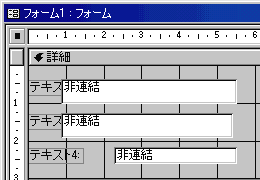通常、ツールボックスからコントロールをワンクリックで選択して、フォームやレポートのデザイン上にコントロールを配置し終えると、マウスのポインタは普通の矢印状態に戻ってしまい、そのまま連続してコントロールを配置することはできません。
しかし、次のようにツールボックスを操作することによって、同じ種類のコントロールを複数ケ連続して、任意の位置・サイズに配置することができます。
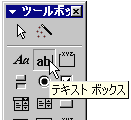 まずツールボックスより、配置したいコントロールのボタンを"ダブルクリック"します。すると、そのボタンが押し下げられたままの状態になります。
まずツールボックスより、配置したいコントロールのボタンを"ダブルクリック"します。すると、そのボタンが押し下げられたままの状態になります。
- フォームやレポートのデザインビュー上で、マウスをドラッグすることによって、任意の位置とサイズにコントロールを配置します。
- いったんマウスのボタンを離して、次の配置位置にポインタを移動、再度マウスをドラッグすることによって、任意の位置とサイズに2つ目のコントロールを配置します。
- 配置したい数だけこの操作を繰り返します。
- 配置作業を完了し、マウスのポインタを通常に戻したい場合は、ツールボックス上のコントロールのボタンをクリックするか、Escキーを押します。